CartFlows untuk WordPress: Cara membuat Corong WooCommerce
Diterbitkan: 2019-11-28Dalam panduan ini, Anda akan mempelajari cara membuat saluran penjualan dengan CartFlows untuk WordPress . Kami akan menunjukkan cara menggunakannya dan cara membuat template khusus untuk memanfaatkannya sebaik mungkin.
Apa itu sales funnel?
Saluran penjualan adalah perjalanan yang harus diikuti calon pelanggan untuk membeli produk atau layanan Anda . Dengan kata lain, ini mengacu pada langkah-langkah yang diambil pengunjung Anda untuk membeli apa yang Anda tawarkan.
Saluran penjualan sangat penting untuk setiap jenis bisnis, terutama toko online. Untuk menjalankan situs eCommerce yang sukses, perjalanan pelanggan Anda harus lancar dan tanpa gangguan yang menyebabkan pengguna meninggalkan atau meninggalkan keranjang mereka. Jadi jika Anda ingin mengoptimalkan proses pembelian dan meningkatkan penjualan Anda, solusi terbaik adalah plugin pembuat saluran penjualan seperti CartFlows.
CartFlow untuk WordPress
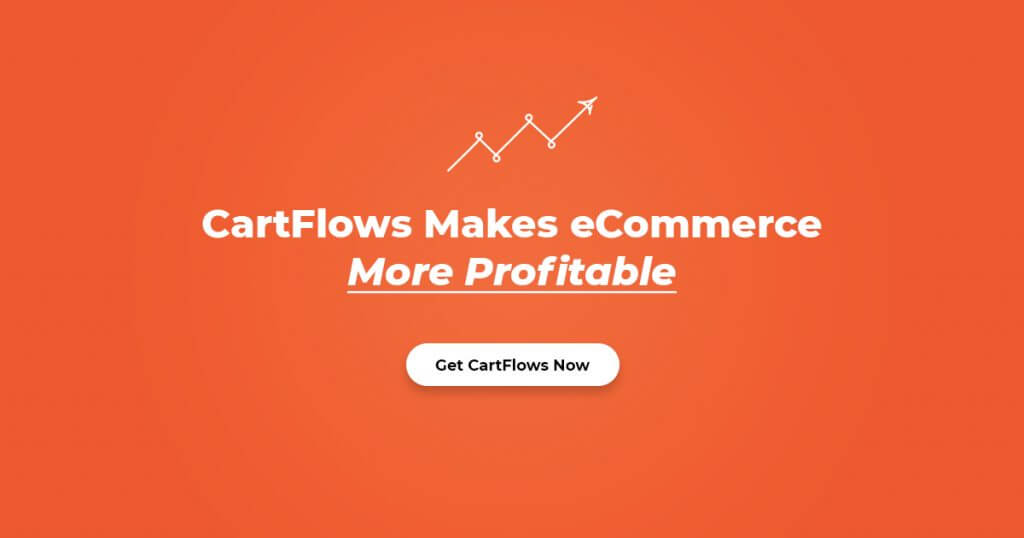
CartFlows adalah pembuat saluran penjualan terbaik untuk WordPress. Dikembangkan oleh CartFlows Inc, ini membantu meningkatkan proses pembelian di situs web Anda.
Alat ini memungkinkan Anda membuat halaman checkout yang elegan dan tanpa gesekan serta corong penjualan sekali klik untuk meningkatkan konversi. Selanjutnya, Anda dapat menyesuaikan setiap langkah untuk menghilangkan gangguan dan memperlancar proses. Dengan menyesuaikan saluran penjualan Anda, Anda akan mendapatkan lebih banyak prospek, lebih banyak penjualan, dan lebih banyak keuntungan tanpa mengeluarkan uang untuk iklan berbayar atau alat pemasaran.
CartFlows hadir dengan banyak fitur seperti:
- Corong penjualan satu klik yang mudah digunakan
- Template siap untuk diimpor
- Kemampuan untuk menggunakan pembuat halaman Anda
- Perubahan checkout untuk meningkatkan konversi
- Halaman terima kasih khusus
- Upsell/downsell tanpa batas
- Benjolan pesanan sekali klik (versi pro)
- Upsell tak terbatas (versi pro)
- Dan masih banyak lagi!
Sekarang setelah kita lebih memahami apa yang ditawarkan CartFlows untuk WordPress, mari kita lihat lebih dekat fitur utamanya.
CartFlows untuk WordPress: Fitur inti
Sempurna untuk Berbagai Tujuan
CartFlows adalah alat yang sangat serbaguna. Dibangun dengan mempertimbangkan kepuasan pengguna, ini bertujuan untuk memaksimalkan efisiensi situs eCommerce. Terlepas dari jenis layanan atau produk yang Anda jual dan ukuran bisnis Anda, CartFlows memberi Anda alat yang sangat baik untuk meningkatkan saluran penjualan Anda.
Singkatnya, jika Anda memiliki bisnis online, CartFlows akan membantu Anda mengoptimalkan proses pembelian dan meningkatkan penjualan Anda.
Template siap pakai
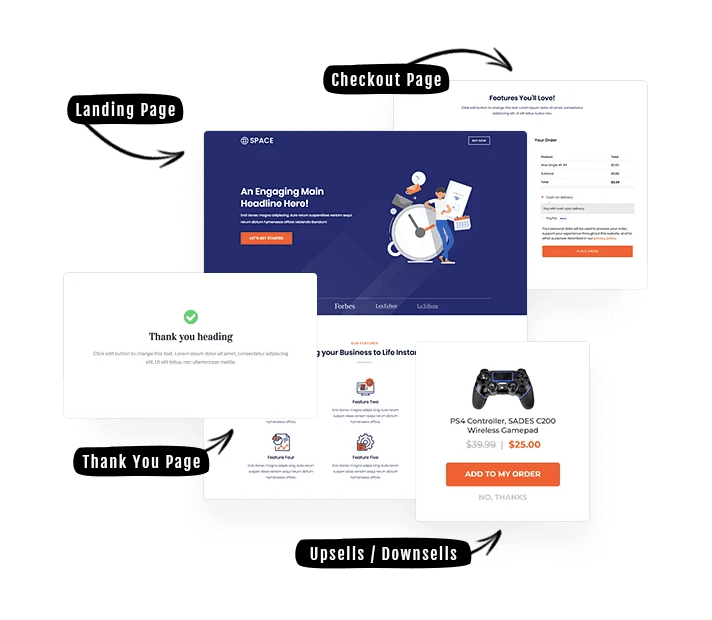
Plugin ini menawarkan berbagai macam template yang terlihat profesional yang bekerja dengan semua pembuat halaman populer seperti Elementor, Beaver Builder, Divi Builder, The Architect, dan Gutenberg.
Ini berarti Anda dapat mengimpor salah satu template mereka dengan satu klik atau membuatnya sendiri.
Buat Halaman Check-out Anda
Halaman checkout adalah salah satu langkah terpenting dalam proses pembelian karena di situlah Anda mengubah prospek menjadi pelanggan. Jika tidak dioptimalkan, itu bisa sangat memusingkan bisnis Anda. CartFlows untuk WordPress memperbaiki masalah ini dengan membiarkan Anda mengganti proses normal dengan checkout baru yang disempurnakan. Dengan cara ini, Anda akan meningkatkan konversi dan meningkatkan penjualan Anda.
Dengan memiliki halaman checkout yang disesuaikan dan ditingkatkan, Anda akan dapat menonjol dari pesaing Anda.
4. Benjolan Pesanan Satu-klik yang Cerdas
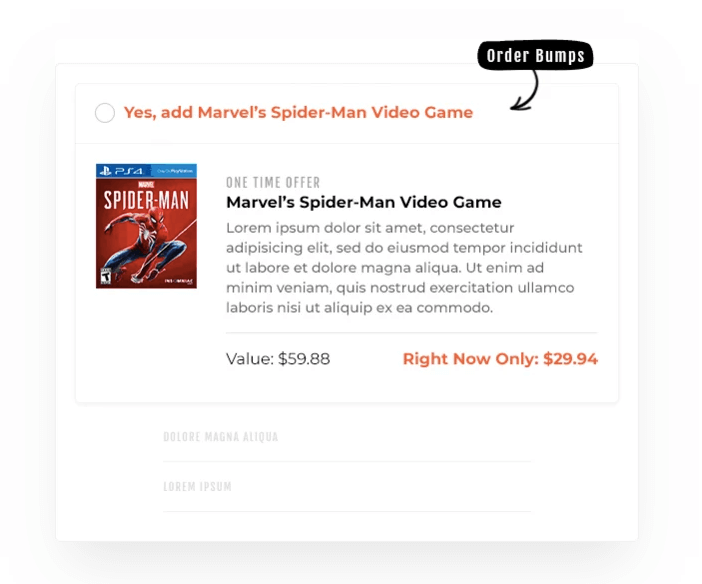
Benjolan pesanan adalah produk di halaman checkout Anda yang dapat ditambahkan pengguna ke keranjang mereka. Mereka biasanya produk terkait yang melengkapi apa yang dibeli pelanggan. Misalnya, jika seseorang membeli tenda, sebelum mereka menekan tombol Beli, Anda mungkin ingin menawarkan kantong tidur, kursi berkemah, atau obor kepada mereka.
Salah satu fitur utama CartFlows untuk WordPress adalah tonjolan pesanan sekali klik. Dengan tonjolan pesanan cerdas, Anda dapat dengan mudah menambahkan penawaran ekstra pada langkah terakhir corong untuk meningkatkan penjualan pembeli Anda. Menurut CartFlows, mereka memiliki peluang 10% -30% untuk mengonversi!
Cartflows untuk WordPress: Cara Menggunakannya
Di bagian ini, kami akan menunjukkan cara menggunakan dan memanfaatkan CartFlows sebaik-baiknya. Dengan mengikuti langkah-langkah mudah ini, Anda akan mengaturnya dan menjalankannya dalam waktu singkat.
Langkah 1: Siapkan Cartflows
Setelah mengunggah plugin ke dasbor WordPress Anda, Anda akan melihat ikon kecil di bilah sisi yang bertuliskan Cartflows .
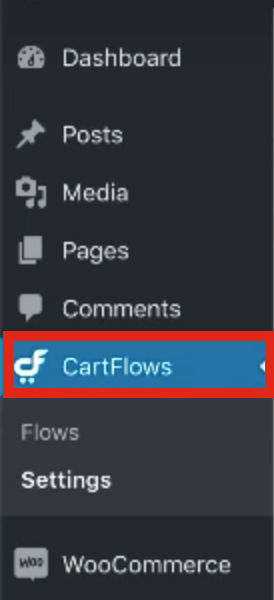
Klik, dan Anda akan pergi ke halaman setup. Di sana Anda harus menjawab beberapa pertanyaan tentang pembuat halaman yang ingin Anda gunakan, proses pembayaran, dan sebagainya. Misalnya dalam kasus kami, kami menggunakan Elementor.
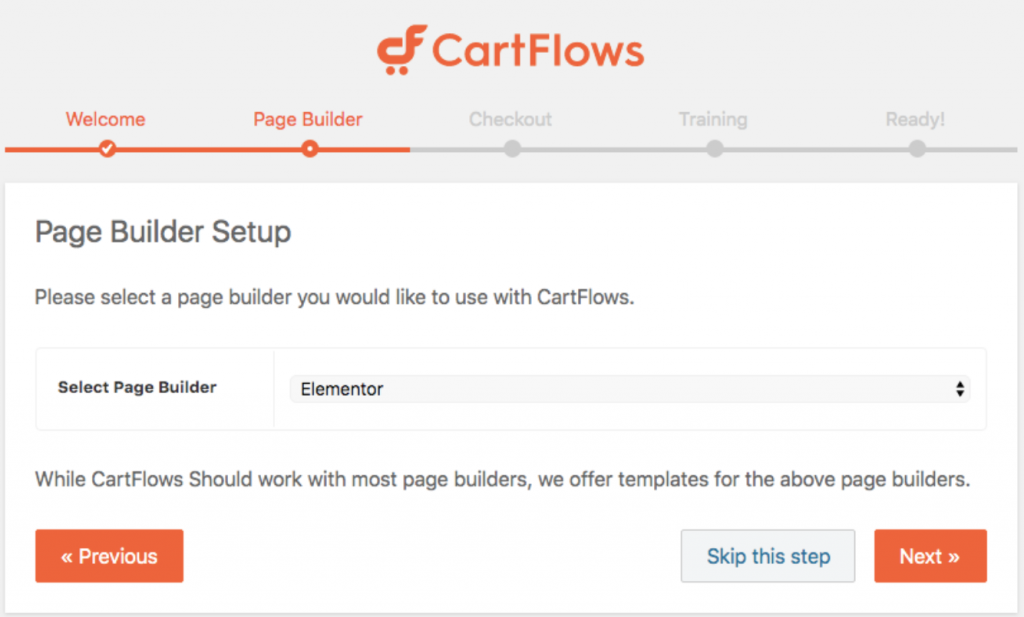
Setelah mengisi formulir, kembali ke dasbor admin Anda.
Langkah 2: Tambahkan Produk
Setelah mengatur CartFlows untuk WordPress, Anda perlu menambahkan produk. Untuk melakukannya, cukup klik Produk di bilah sisi kiri.
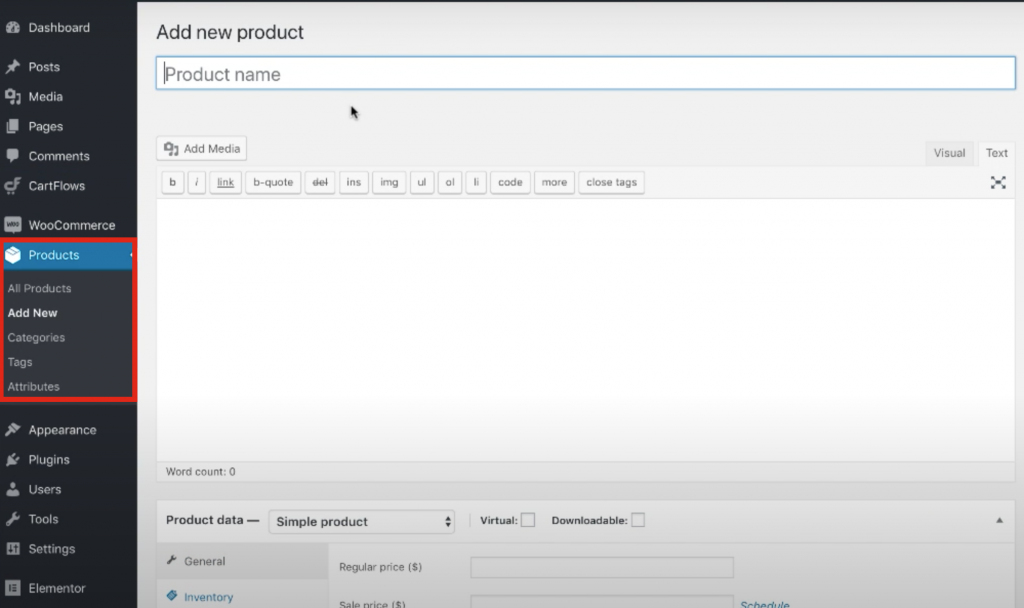
Selain menambahkan nama produk, deskripsi, gambar, harga, pajak, dan sebagainya, Anda juga dapat menambahkan kenaikan pesanan, kenaikan, dan penurunan penjualan, jadi kami sarankan Anda meluangkan waktu untuk memikirkannya terlebih dahulu.
Misalnya, Anda ingin menambahkan album musik. Anda dapat membuat produk yang disebut Album Musik Vol. 1: Love Playlist , lalu tambahkan Love Playlist Photobook sebagai order bump, Premium Membership sebagai upsell, dan Unreleased Vol. 1 Trek untuk penjualan turun.
Langkah 3: Pilih Aliran Anda
Setelah Anda membuat produk, Anda perlu membuat alurnya. Untuk melakukannya, buka dasbor WordPress, arahkan mouse Anda ke Cartflows dan klik Add New .
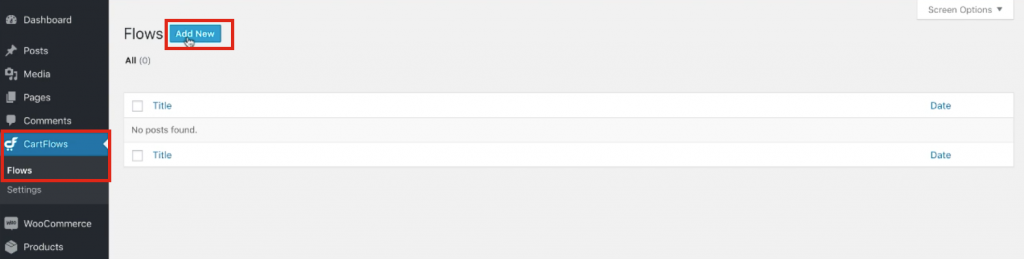
Setelah itu, Pustaka Alur akan terbuka dan Anda dapat memilih aliran yang sudah dibuat sebelumnya atau membuat yang baru.
CATATAN : Di sini kami akan memilih salah satu template yang ada, tetapi di bagian selanjutnya dari panduan ini kami akan menunjukkan cara membuat alur yang disesuaikan.
Jadi mengikuti contoh album musik, kita akan memilih template album musik yang sudah dibuat sebelumnya. Cukup klik dan Anda akan melihat pratinjau halaman arahan, halaman check-out, dan halaman terima kasih. Jika Anda suka, klik Impor .
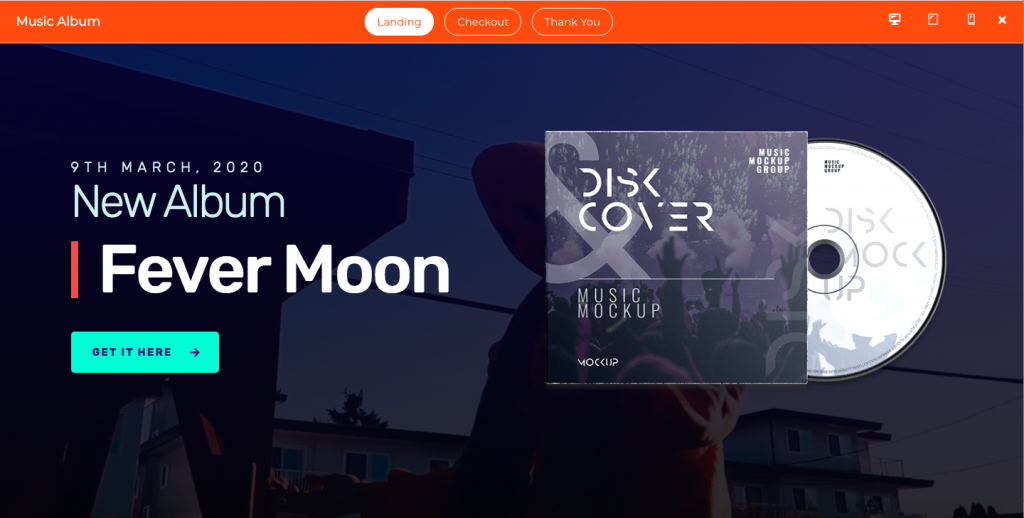
Langkah 4: Edit Aliran Anda
Setelah alur diimpor, Anda harus menamainya (hanya untuk keperluan internal) dan klik Perbarui untuk menyimpan. Dalam contoh kita, saya telah menamai aliran Sales Funnel Music Album . 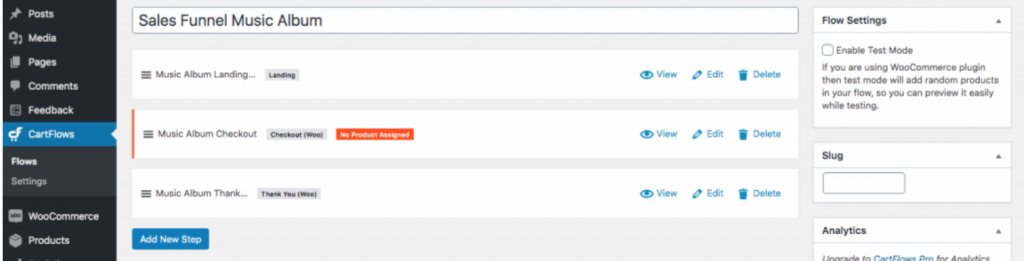
Selain itu, Anda dapat mengedit setiap langkah alur atau menambahkan yang baru. Setiap template alur memiliki langkah yang berbeda. Kami, misalnya, memiliki tiga: halaman arahan, halaman check-out, dan halaman terima kasih. Anda hanya perlu menambahkan produk saat check-out, jadi jika Anda berencana untuk melakukan upsell, downsell, atau memasukkan lonjakan pesanan, Anda akan melakukannya nanti di Langkah 5. Sekarang kami akan menjelaskan cara mengedit alurnya.
Untuk mengedit halaman, klik Edit . Misalnya, Anda dapat mengubah halaman check-out dan menentukan produk utama Anda.
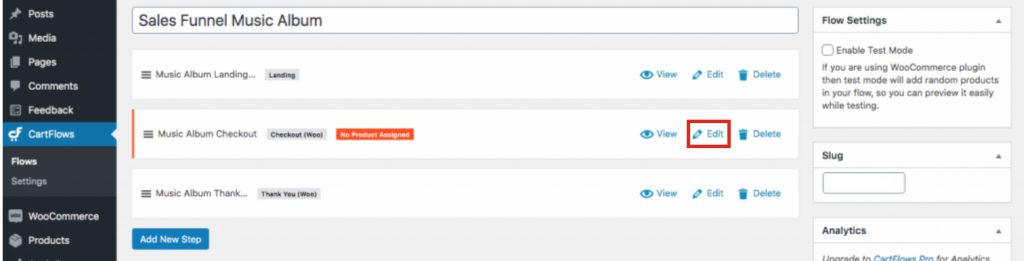
Anda juga dapat mengganti nama langkah dan mengubah tautan permanen. Selain itu, Anda dapat mengakses lebih banyak opsi penyesuaian dengan mengeklik Edit dengan Elementor .
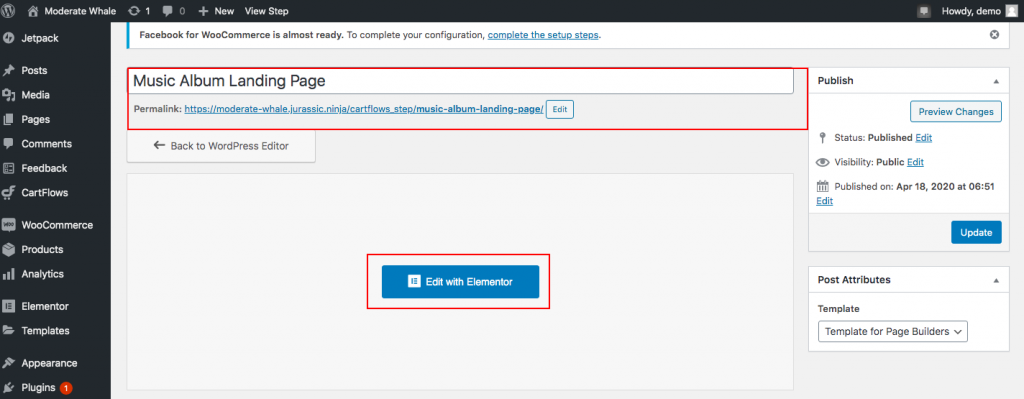
Anda dapat melakukan hal yang sama dengan halaman arahan dan halaman terima kasih. Ingatlah untuk mengklik Perbarui setelah mengedit setiap langkah untuk menyimpan perubahan.
Langkah 5: Tambahkan Langkah Baru
Sejauh ini kami telah menyiapkan CartFlows, menambahkan produk, memilih alur, dan mengeditnya. Sekarang, mari kita selangkah lebih maju dengan menambahkan tonjolan pesanan. Untuk melakukannya, klik Kembali ke Edit Alur untuk menambahkan lebih banyak langkah. Di sana, klik Tambahkan Langkah Baru dan Anda akan melihat Perpustakaan Langkah yang memungkinkan Anda memilih langkah yang ingin Anda tambahkan.
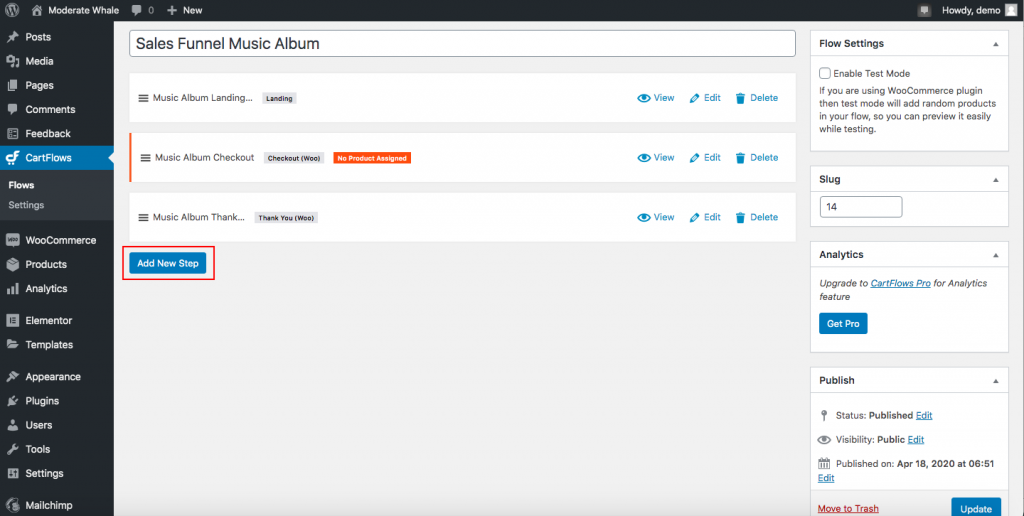
Untuk setiap langkah, Anda dapat memilih salah satu template yang sudah jadi atau membuat yang baru (kita akan melihat bagaimana melakukannya di bagian selanjutnya).
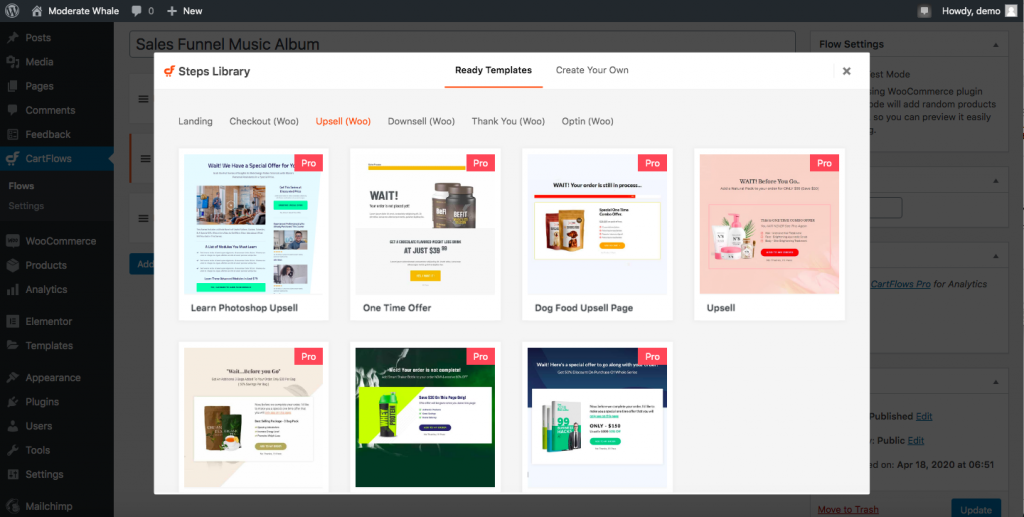
Setelah memilih template favorit Anda, cukup ikuti langkah-langkahnya dan jangan lupa untuk mengklik Perbarui untuk menyimpan perubahan.
Itu dia. Anda baru saja membuat saluran penjualan yang lengkap!
CATATAN : Jika Anda menambahkan langkah baru, ingatlah untuk mengatur ulang setiap langkah di saluran penjualan. Pengguna akan melihat setiap halaman dalam urutan yang Anda buat, jadi cukup seret dan lepas setiap langkah dalam urutan yang Anda inginkan.

Langkah Bonus: Impor dan Ekspor Arus Anda
Salah satu opsi menarik yang ditawarkan CartFlows for WordPress adalah kemungkinan memindahkan aliran ke situs web yang berbeda. Ini sangat berguna ketika Anda memiliki beberapa situs dan Anda ingin membuat ulang jenis aliran yang sama yang telah Anda buat untuk situs web lain. Daripada harus membangunnya dari awal, Cartflows memungkinkan Anda untuk mengimpor dan mengekspor aliran.
Mari kita lihat cara mengekspor aliran terlebih dahulu. Untuk melakukannya, buka Cartflows > Flows . Di sana, Anda akan melihat semua alur yang telah Anda buat. Dalam kasus kami, kami akan melihat aliran Corong Penjualan Album Musik sehingga kami akan memilihnya, lalu klik Ekspor di bawah judul seperti yang ditunjukkan di bawah ini.
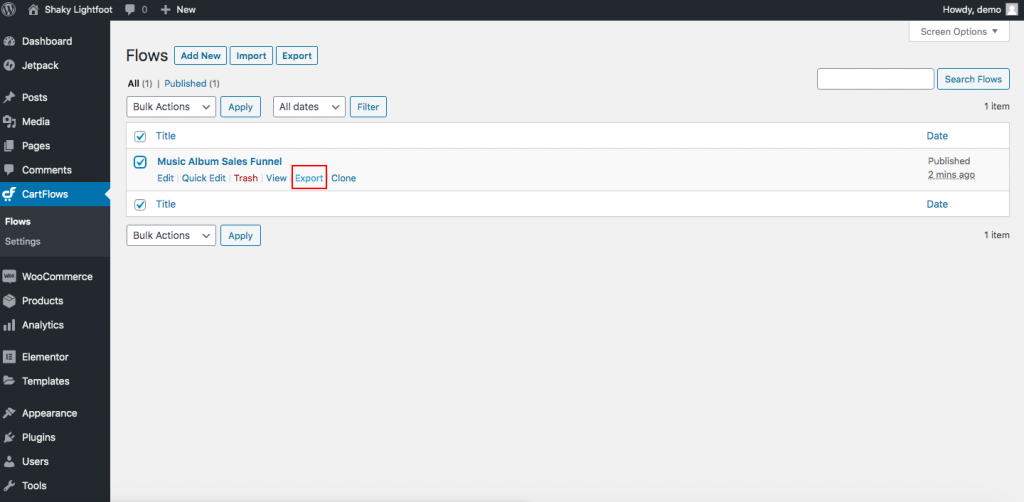
Cartflows akan secara otomatis mengunduh file JSON ke komputer lokal Anda. Kami menyarankan Anda membuat folder dengan alur Anda dan meletakkannya di suatu tempat yang praktis.
Sekarang katakanlah Anda ingin mengimpor aliran itu ke situs web lain. Cukup buka Cartflows > Flows dan klik tombol Impor .
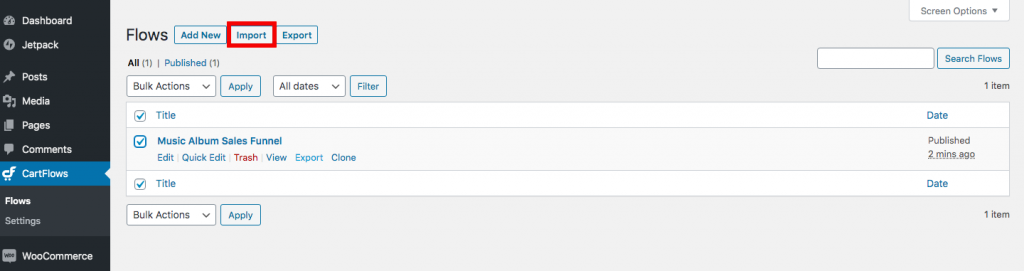
Ini akan membawa Anda ke halaman pengimporan, di mana Anda akan memilih file JSON yang baru saja Anda unduh dan kemudian klik Impor . Dan itu saja!
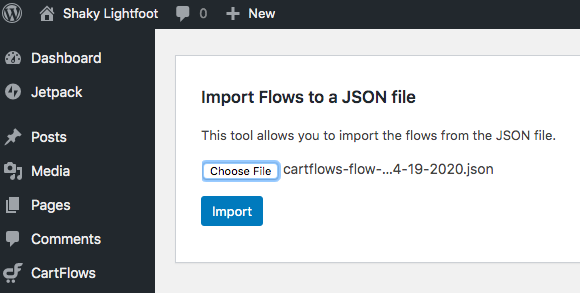
Saat Anda kembali ke bagian Alur, Anda akan melihatnya sebagai salinan draf. Anda dapat membiarkannya apa adanya atau mengeditnya.
Cartflows untuk WordPress: Cara Membuat Alur Template
Selain memilih salah satu templat yang dibuat sebelumnya, Anda dapat membuatnya sendiri. Di bagian ini, kami akan menunjukkan cara membuat alur template di Cartflows.
Langkah 1
Di dasbor WordPress Anda, buka Cartflows > Flow lalu klik Add New . Sekarang, daripada meramban tab Template Siap , klik Buat Sendiri , lalu Rancang Alur Anda .
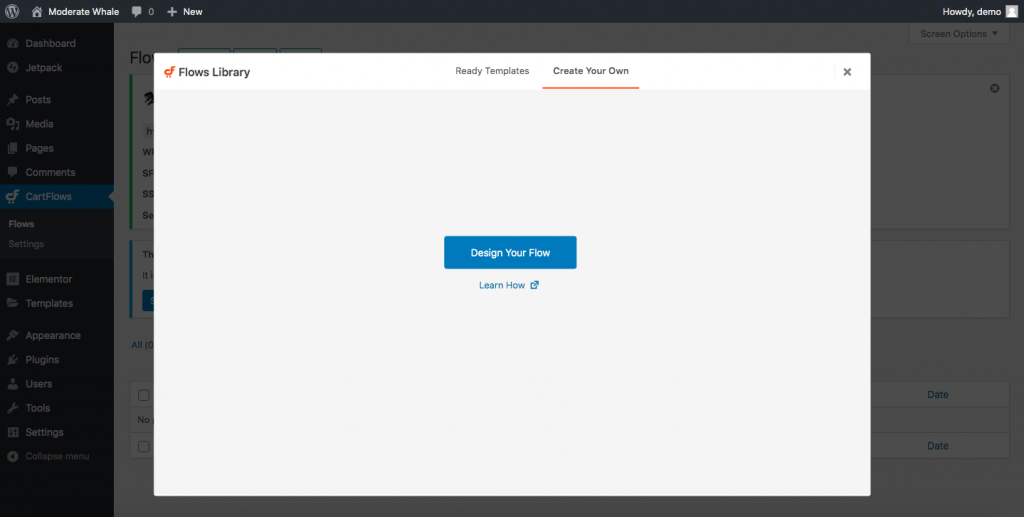
Langkah 2
Di sini, Anda akan melihat antarmuka yang terlihat mirip dengan yang Anda lihat saat memilih template siap pakai. Namun, Anda akan melihat perbedaan saat mengedit setiap langkah.
Misalnya, klik Edit pada halaman terima kasih, lalu Edit dengan Elementor. Anda akan melihat sesuatu seperti ini:
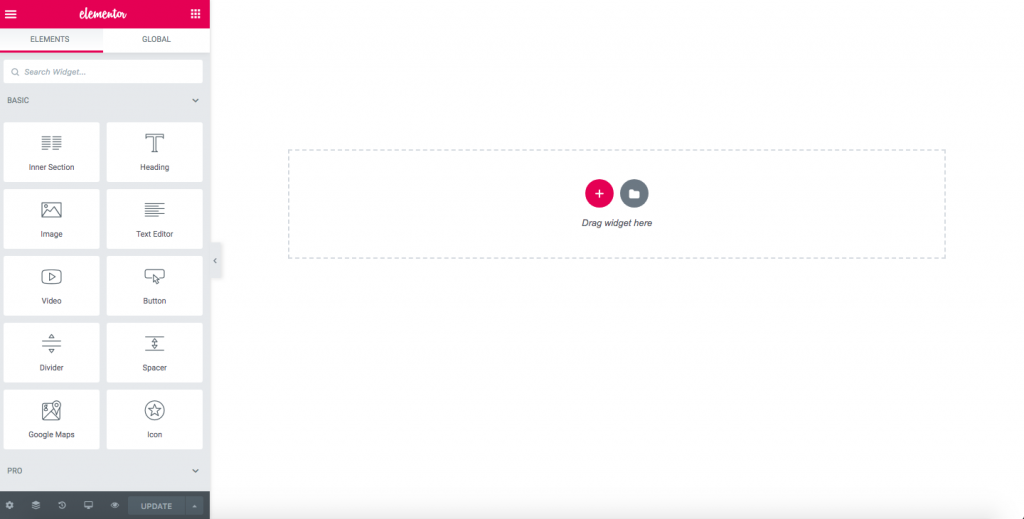
Seperti yang Anda lihat, ada beberapa opsi bagi Anda untuk mulai mendesainnya dari awal. Anda dapat menambahkan judul, ikon, tombol, gambar, video, dan banyak lagi.
Kami menggunakan Elementor tetapi jika Anda menggunakan pembuat halaman lain seperti Beaver Builder, misalnya, langkahnya sedikit berbeda. Saat mengedit langkah – halaman arahan misalnya – Anda mungkin tidak melihat tombol apa pun yang bertuliskan Edit dengan Beaver Builder . Jika demikian, buka Settings > Beaver Builder > Post Types .
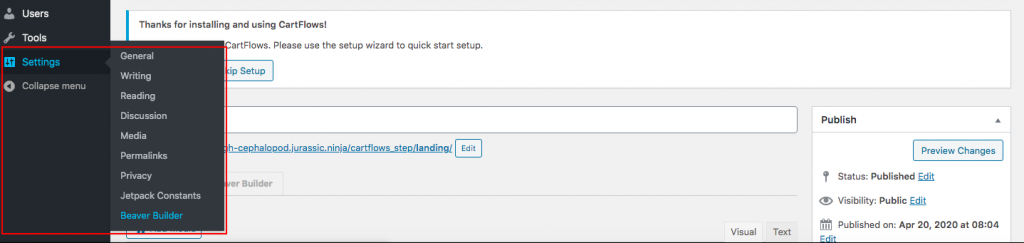
Setelah mencentang kotak, kembali ke langkah yang Anda edit dan Anda akan melihat tab Beaver Builder di sebelah Text Editor . Klik dan Anda akan melihat ruang kosong di mana Anda akan dapat mengerjakan sihir Anda, seperti yang kita lihat di atas saat menggunakan Elementor.
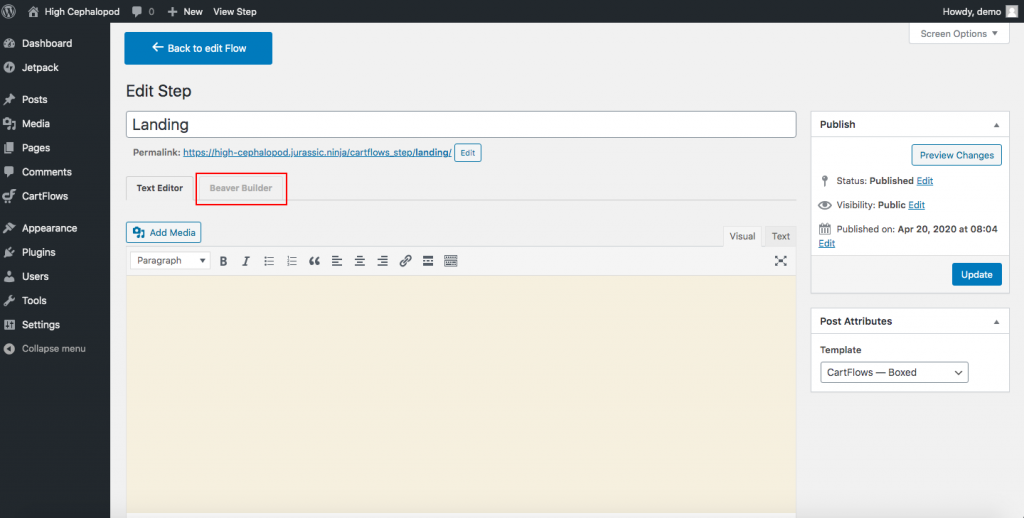
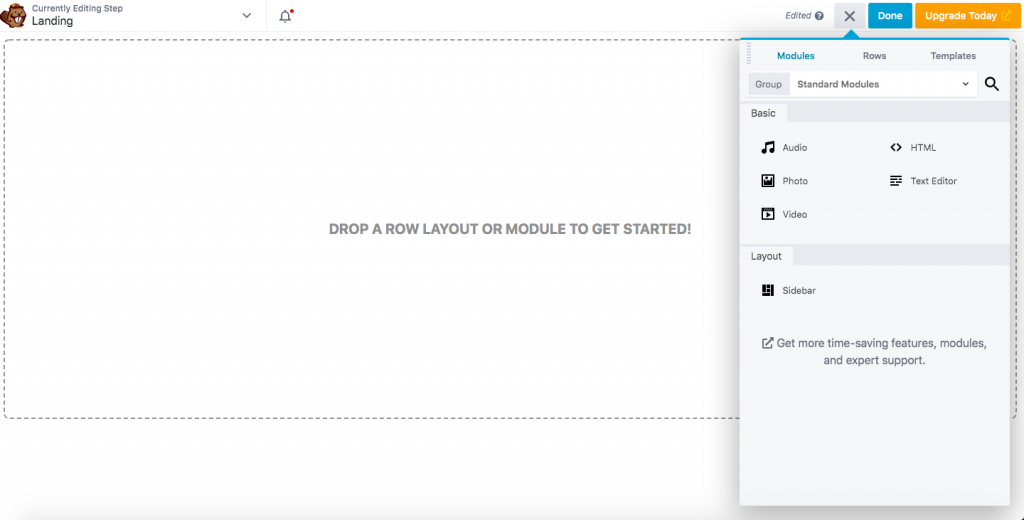
Langkah 3
Lakukan hal yang sama dengan langkah lain dan tambahkan langkah baru jika perlu. Membuat template dari awal membutuhkan waktu tetapi memungkinkan Anda untuk mendesainnya persis seperti yang Anda inginkan dan menghasilkan alur yang luar biasa dan unik.
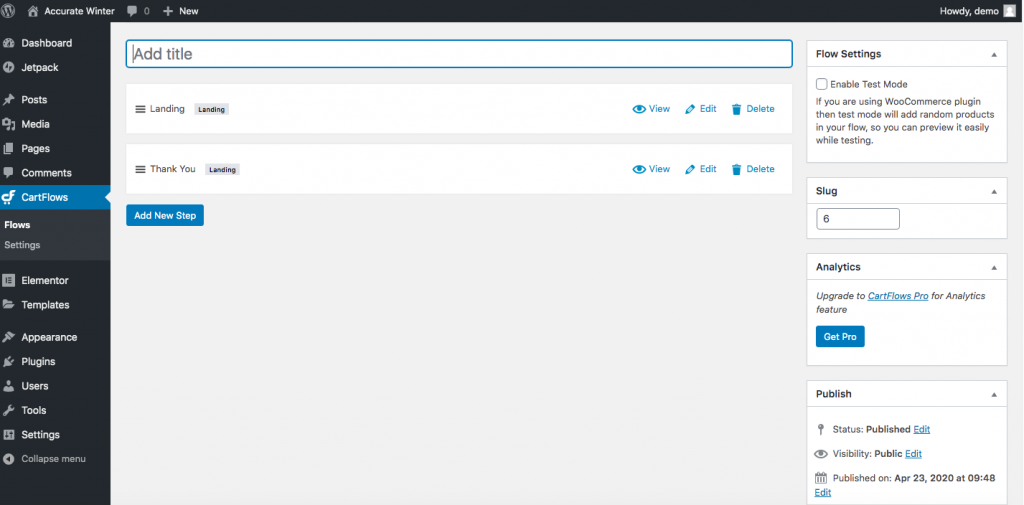
Setelah membuat alur, Anda dapat mengeditnya dan menambahkan langkah baru, atau mengimpor/mengekspornya seperti yang kita lihat sebelumnya.
Mengimpor dan mengekspor template
Jika Anda telah membuat templat halaman individual di Elementor, Divi, Beaver Builder, atau Thrive Architect dan Anda ingin mengimpornya, cukup lanjutkan ke langkah yang Anda inginkan untuk memodifikasi dan mengedit halaman menggunakan pembuat halaman Anda. Kemudian, impor template Anda (file JSON atau .zip).
Di sisi lain, jika Anda ingin mengekspor template kustom, simpan sebagai template setelah Anda membuatnya, lalu ekspor. Ini akan diunduh secara otomatis sebagai file JSON.
Untuk informasi lebih lanjut, Anda dapat mengunjungi situs resmi Cartflows.
Cartflow untuk WordPress: Template
Saat ini, Cartflows memiliki banyak template yang dapat Anda pilih dan mereka terus menambahkan lebih banyak lagi. Mereka mulai dengan template untuk Elementor, kemudian diperluas ke Beaver Builder, dan mereka sekarang bertujuan untuk menambahkan pembuat halaman populer lainnya juga. Saat ini, Cartflows memiliki 45+ template untuk Elementor dan 35+ untuk Beaver Builder.
Template Elemen
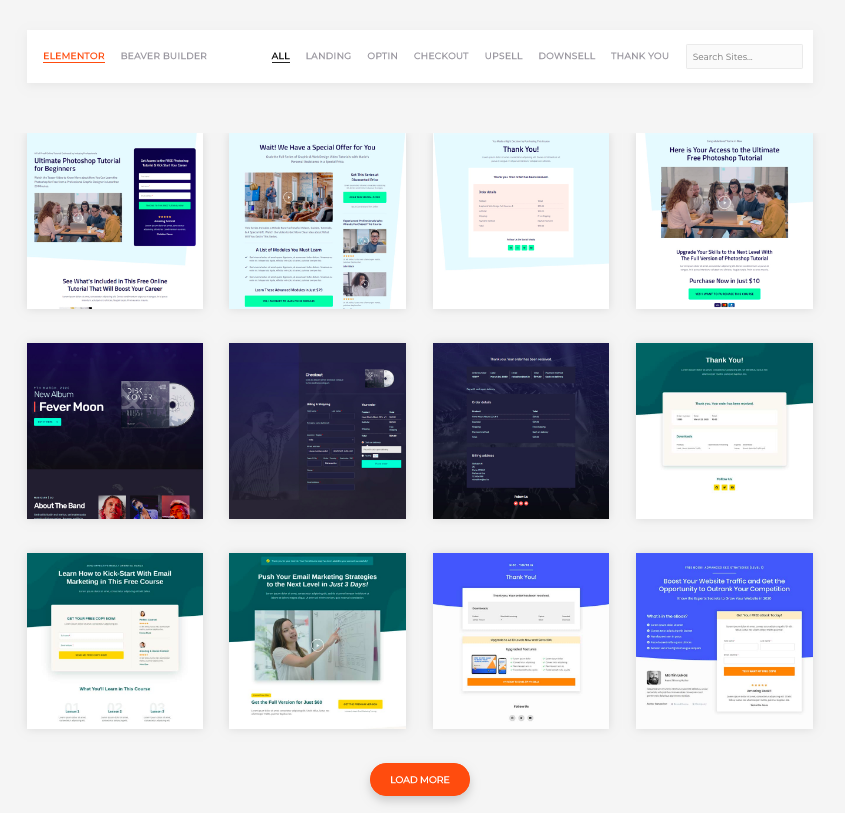
Template Pembuat Berang-berang
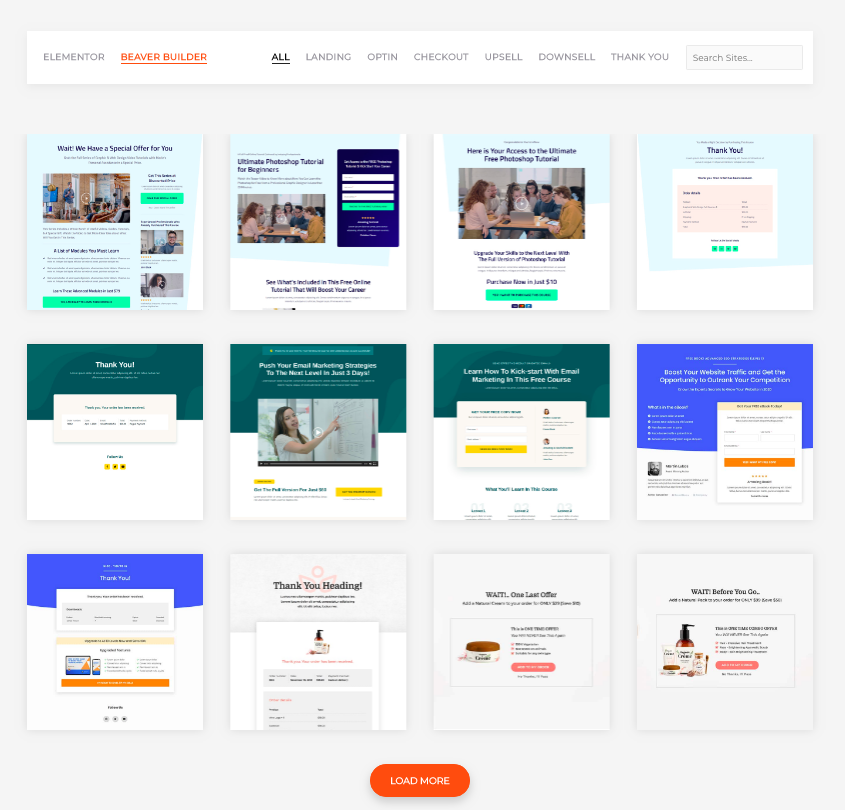
Sebagai contoh, mari kita lihat template yang kita gunakan sebelumnya: Album Musik.
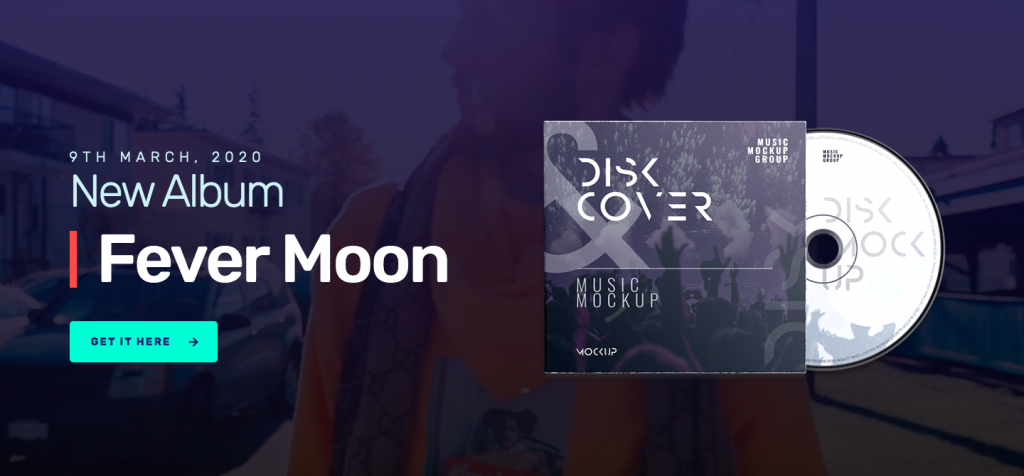
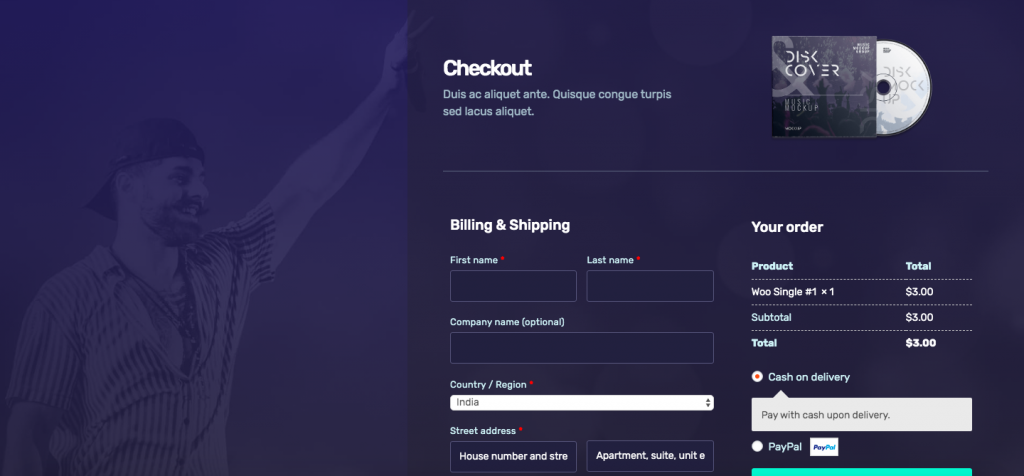
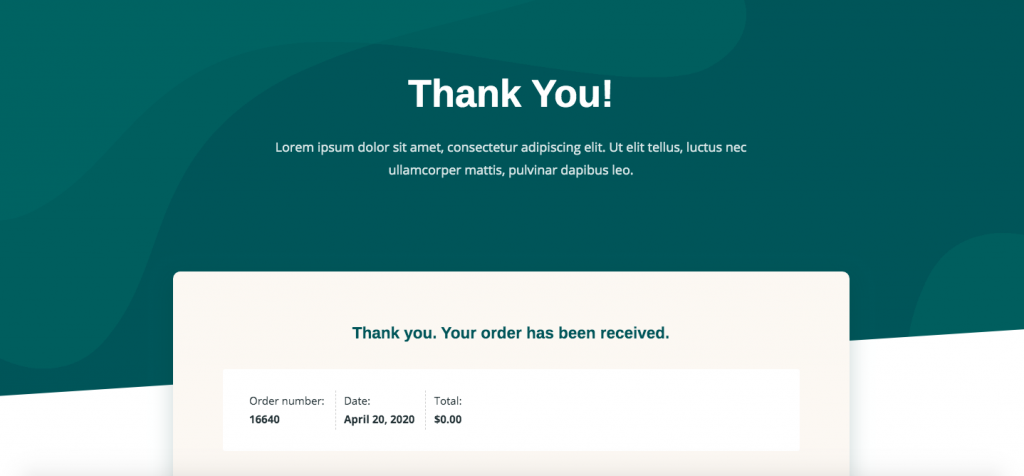

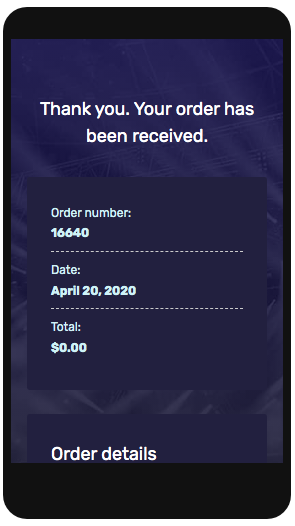
Jika Anda ingin melihat lebih banyak, lihat halaman template CartFlows.
informasi tambahan
Panduan ini akan membantu Anda mengatur dan mulai menggunakan CartFlows untuk WordPress. Jika Anda ingin melihat lebih banyak panduan, Anda dapat melihat beberapa video CartFlows.
Mereka memiliki banyak tutorial. Kami menyarankan Anda memeriksa keseluruhan pengantar CartFlows (yang harus dilihat jika Anda menggunakan plugin). Beberapa video menarik lainnya adalah fitur import template, proses checkout yang mulus, dan order bumps.
CartFlows untuk WordPress – Harga
CartFlows memiliki dua paket yang tersedia:
- Versi gratis
- Versi premium – 299 USD per tahun
Meskipun paket pro mungkin tampak mahal pada awalnya, kenyataannya adalah bahwa dengan kurang dari 25 USD per bulan Anda memiliki akses ke banyak fitur yang berguna seperti tonjolan pesanan sekali klik, upsells dan downsells tak terbatas, template premium, analitik, dan banyak lagi. .
Kami menyarankan Anda memulai dengan versi gratis untuk membiasakan diri dengan alat dan semua opsinya, dan setelah Anda memahaminya, lanjutkan dan beli versi pro jika Anda memerlukan fitur yang lebih canggih.
Cartflow untuk WordPress: Pro dan Kontra
Akhirnya, mari kita lihat pro dan kontra CartFlows.
Kelebihan:
- Sangat mudah digunakan
- Kompatibel dengan semua pembuat halaman utama
- Upsell dan downsell tanpa batas
- Keranjang belanja lengkap, bukan hanya corong penjualan
- Kemampuan untuk mengumpulkan informasi pelanggan bahkan ketika mereka membatalkan proses
Kontra:
- Tidak ada tes A/B yang tersedia
- Tidak ada program afiliasi bawaan
- Meskipun CartFlows memiliki banyak video, tidak ada tutorial mendetail tentang semua fitur. Namun, tim dukungan mereka hebat dan membantu Anda dengan apa pun yang Anda butuhkan
CartFlows untuk WordPress: Kesimpulan
Secara keseluruhan, CartFlows adalah alat yang sangat baik untuk membuat saluran penjualan yang hebat untuk menghasilkan lebih banyak prospek dan meningkatkan penjualan Anda. Jika Anda tidak ingin mengeluarkan uang, Anda dapat menggunakan versi gratis yang memiliki fitur dasar. Setelah Anda merasa nyaman dengannya dan Anda tahu cara menggunakannya, Anda dapat membeli versi premium dengan fungsionalitas yang lebih canggih.
Terlepas dari apakah Anda menggunakan alat ini atau tidak, penting bagi Anda untuk merancang perjalanan pelanggan yang lancar dan Anda mengoptimalkan halaman checkout untuk meningkatkan konversi Anda.
Ingin tahu lebih banyak tentang WooCommerce? Lihat panduan WooCommerce kami!
Sudahkah Anda mencoba CartFlows untuk WordPress? Apa yang Anda pikirkan? Beri tahu kami pendapat Anda di bagian komentar di bawah!
